在我们平常电脑的使用中,经常会使用到右菜单里的几个应用,但是难免会有几个经常用的应用在右键菜单栏的后面,因此在选择时还要找一下。对此我们可以试试对右键菜单的首选项进行设置,那么应该如何操作呢?下面我们一起来看看吧。
具体方法:
1、首选使用键盘的快捷键“Win r”打开运行。
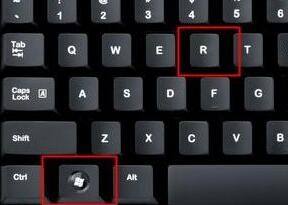
2、在运行栏中输入输入“regedit”,回车确定打开注册表编辑器。
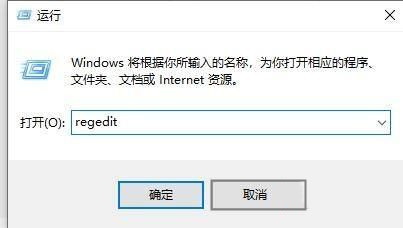
3、在注册表上方路径中输入“HKEY_LOCAL_MACHINESYSTEMCurrentControlSetControlFeatureManagementOverrides”
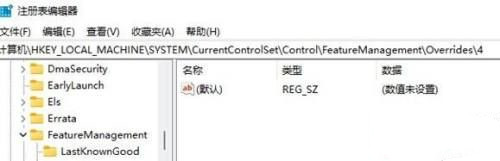
4、右键选择新建一个项,命名为“586118283”,如图所示。

5、接着在右侧新建5个“DWORD值”分别命名为“EnabledState”“EnabledStateOptions”“Variant”“VariantPayload”“VariantPayloadKind”

6、然后分别双击打开将值设置为“0x00000001”“0x00000001”“0x00000000”“0x00000000”“0x00000000”,如图所示。

7、最后我们重启电脑,就可以发现刷新已经被设置到首选了。
本篇电脑技术文章《Win11右键菜单的首选项设置教程》由下载火(xiazaihuo.com)纯净系统之家网一键重装软件下载平台整理发布,下载火系统重装工具网可以一键制作系统启动盘,也可在线一键重装系统,重装好的系统干净纯净没有预装软件!升级Win11需要多大C盘空间?
随着Win11系统的推出,其带来的新的功能与优化,都吸引着许多用户都纷纷下载体验了,但是还有不少用户由于自己电脑的C盘空间不是很多,因此想问升级Win11需要多大C盘空间?针对这一问题我们一起来看看小编是如何解答的吧。






